Linux访问NFS存储及自动挂载
本章主要介绍NFS客户端的使用
- 创建NFS服务器并通过NFS共享一个目录
- 在客户端上访问NFS共享的目录
- 自动挂载的配置和使用
1.1 访问NFS存储
前面那篇介绍了本地存储,本章就来介绍如何使用网络上上的存储设备。NFS即网络文件系统,所实现的是Linux和Linux之间的共享
下面的练习我们将会在redhat8上创建一个文件夹/share,然后通过NFS把它共享,再在node1上把这个共享文件夹挂载到/nfs上
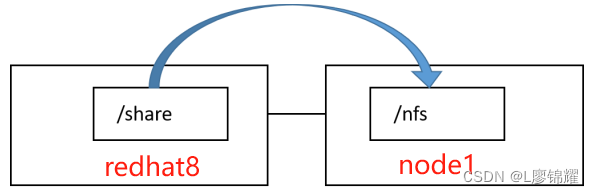
首先在redhat8上启动nfs-server服务并设置开启自动启动
[root@redhat8 ~]# systemctl enable nfs-server.service --now
Created symlink /etc/systemd/system/multi-user.target.wants/nfs-server.service → /usr/lib/systemd/system/nfs-server.service.
[root@redhat8 ~]#创建准备共享的目录/share
[root@redhat8 ~]# mkdir /share
[root@redhat8 ~]#在/etc/exporets中把目录/share共享出去
[root@redhat8 ~]# cat /etc/exports
/share *(rw,no_root_squash)
[root@redhat8 ~]#这里*的意思是表示任何客户端都可以访问/share目录
让共享生效
[root@redhat8 ~]# exportfs -arv
exporting *:/share
[root@redhat8 ~]#在redhat8上配置防火墙放行NFS
[root@redhat8 ~]# firewall-cmd --add-service=nfs
success
[root@redhat8 ~]# firewall-cmd --add-service=nfs --permanent
success
[root@redhat8 ~]# firewall-cmd --add-service=rpc-bind
success
[root@redhat8 ~]# firewall-cmd --add-service=rpc-bind --permanent
success
[root@redhat8 ~]# firewall-cmd --add-service=mountd
success
[root@redhat8 ~]# firewall-cmd --add-service=mountd --permanent
success
[root@redhat8 ~]#在node1上访问这个共享文件夹,首先使用showmount命令查看服务器上共享的目录
[root@node1 ~]# showmount -e 192.168.161.16
Export list for 192.168.161.16:
/share *
[root@node1 ~]#把服务器上共享的目录挂载到本地/nfs目录上
[root@node1 ~]# mkdir /nfs
[root@node1 ~]# mount 192.168.161.16:/share /nfs/
[root@node1 ~]#查看挂载情况
[root@node1 ~]# df -Th | grep nfs
192.168.161.16:/share nfs4 38G 5.4G 33G 14% /nfs
[root@node1 ~]#可以看到,已经挂载好了
如果希望开机能够自动挂载,则写入/etc/fstab中
[root@node1 ~]# tail -1 /etc/fstab
192.168.161.16:/share /nfs nfs defaults 0 0
[root@node1 ~]#1.2 自动挂载
自动挂载的意思是,把一个外部设备/dev/xx和某个目录/dir/yy关联起来。平时/dev/xx 是否挂载到了/dir/yy 上不需要考虑,但访问 /dir/yy时,系统就知道要访问 /dev/xx中的数 据,这个时候系统会自动将/dev/xx挂载到/dir/yy 上
安装软件包的步骤如下
(1)挂载光盘
[root@redhat8 ~]# mount /dev/cdrom /mnt/
mount: /mnt: WARNING: device write-protected, mounted read-only.
[root@redhat8 ~]#这里准备把光盘作为yum源
(2)编写repo文件
[root@redhat8 ~]# cat /etc/yum.repos.d/aa.repo
[aa]
name=aa
baseurl=file:///mnt/AppStream
enabled=1
gpgcheck=0
[bb]
name=bb
baseurl=file:///mnt/BaseOS
enabled=1
gpgcheck=0
[root@redhat8 ~]#开始安装autofs
[root@redhat8 ~]# yum -y install autofs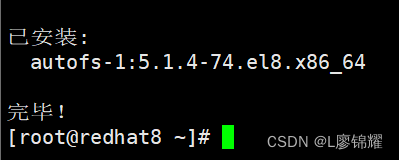
启动autofs并设置开机自动启动
[root@redhat8 ~]# systemctl enable autofs.service --now
Created symlink /etc/systemd/system/multi-user.target.wants/autofs.service → /usr/lib/systemd/system/autofs.service.
[root@redhat8 ~]#下面练习把光盘自动挂载到/zz/dvd 上。先把/zz创建出来
[root@redhat8 ~]# mkdir /zz
[root@redhat8 ~]#记住,这里不需要创建目录/zz/dvd,这个目录会自动创建
在/etc/auto.master.d目录中创建一个后缀为 autofs的文件,后缀必须是autofs,这里 创建的是aa.autofs
[root@redhat8 ~]# cat /etc/auto.master.d/aa.autofs
/zz /etc/auto.aa
[root@redhat8 ~]#这里的意思是把哪个外部设备挂载到/zz的哪个子目录上由/etc/auto.aa决定,内容使用 【Tab】键进行分隔。下面创建/etc/auto.aa
[root@redhat8 ~]# cat /etc/auto.aa
dvd -fstype=iso9660,ro :/dev/cdrom
[root@redhat8 ~]#这个文件的格式如下
子目录 ‐fstype= 文件系统,选项1,选项2 :外部设备这里外部设备如果是本地磁盘或光盘,冒号前面保持为空,但是冒号不能省略。如果是其 他机器上共享的目录,则写远端的IP
结合/etc/auto.master.d/aa.autofs整体的意思是,当访问/zz/dvd时,系统会自动 把/dev/cdrom挂载到/zz/dvd 上
?重启autofs服务,让我们刚做的配置生效
[root@redhat8 ~]# systemctl restart autofs.service
[root@redhat8 ~]#确认现在光盘是没有挂载到/zz/dvd 上的,而且/zz目录中也没有dvd目录
[root@redhat8 ~]# mount | grep -v auto | grep zz
[root@redhat8 ~]# ls /zz
[root@redhat8 ~]#下面访问/zz/dvd
[root@redhat8 ~]# ls /zz/dvd
AppStream EULA images RPM-GPG-KEY-redhat-beta
BaseOS extra_files.json isolinux RPM-GPG-KEY-redhat-release
EFI GPL media.repo TRANS.TBL
[root@redhat8 ~]#因为访问这个目录时能触发自动挂载,系统自动创建/zz/dvd并把 /devcdrom挂载到这 个目录上,再次验证挂载情况
[root@redhat8 ~]# mount | grep -v auto | grep zz
/dev/sr0 on /zz/dvd type iso9660 (ro,relatime,nojoliet,check=s,map=n,blocksize=2048)
[root@redhat8 ~]#练习:下面练习自动挂载NFS共享文件夹,整个实验思路如下
在redhat上创建一个用户 mary,家目录指定为/rhome/mary。在node1上也创建一个 用户mary,家目录也指定为/rhome/mary,但是node1上的 mary并不把这个家目录创建出来,如图
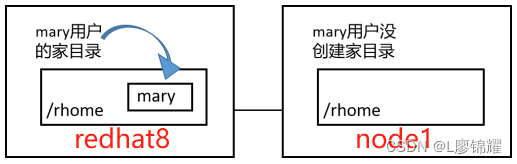
通过NFS把redhat8上的/rhome共享出去,在node1上配置 autofs,把redhat8上 的/rhome/mary关联到node1上的/rhome/mary中
当在node1上使用mary登录时会自动登录到/rhome/mary,就会触发autofs自动把redhat:/rhome/mary挂载到node1的/rhome/mary目录上,这样node1上的 mary也就有了家目录
在redhat8上创建/rhome目录,然后创建用户 mary,家目录设置为/rhome/mary,用户 的uid设置为3001
[root@redhat8 ~]# mkdir /rhome
[root@redhat8 ~]# useradd -u 3001 -d /rhome/mary mary
[root@redhat8 ~]# passwd mary
更改用户 mary 的密码 。
新的 密码:
无效的密码: 密码少于 8 个字符
重新输入新的 密码:
passwd:所有的身份验证令牌已经成功更新。
[root@redhat8 ~]# ls /rhome/
mary
[root@redhat8 ~]# 此时在redhat8上mary用户就创建好了,而且mary的家目录也是存在的
在node1上创建/rhome目录,然后创建用户mary,家目录设置为/rhome/mary。因为 指定了-M选项,这个目录并没有被创建,用户的uid设置为3001,记住必须和 redhat8上的 mary具有相同的uid
[root@node1 ~]# mkdir /rhome
[root@node1 ~]# useradd -u 3001 -d /rhome/mary -M mary
[root@node1 ~]# passwd mary
更改用户 mary 的密码 。
新的 密码:
无效的密码: 密码未通过字典检查 - 它没有包含足够的不同字符
重新输入新的 密码:
passwd:所有的身份验证令牌已经成功更新。
[root@node1 ~]# ls /rhome/
[root@node1 ~]#可以看到,mary的家目录/rhome/mary并没有被创建出来。在node1上切换到mary用户
[root@node1 ~]# su - mary
su: 警告:无法更改到 /rhome/mary 目录: 没有那个文件或目录
-bash-4.2$ exit
登出
[root@node1 ~]#在node1上因为mary没有家目录,所以会出现上述警告信息,输入“exit”退回到root 用户
在redhat8上通过NFS把/rhome共享出去,编辑/etc/exports内容如下
[root@redhat8 ~]# cat /etc/exports
/share *(rw,no_root_squash)
/rhome *(rw,no_root_squash)
[root@redhat8 ~]#这样就把/rhome共享出去了,然后让此共享生效
[root@redhat8 ~]# exportfs -arv
exporting *:/rhome
exporting *:/share
[root@redhat8 ~]#切换到node1上开始配置autofs,创建/etc/auto.master.d/bb.autofs
[root@node1 ~]# cat /etc/auto.master.d/bb.autofs
/rhome /etc/auto.bb
[root@node1 ~]#到底把哪个外部设备挂载到/rhome的哪个子目录上由/etc/auto.bb决定
下面创建/etc/auto.bb
[root@node1 ~]# cat /etc/auto.bb
mary -fstype=nfs,rw 192.168.161.16://rhome/mary
[root@node1 ~]#结合/etc/auto.master.d/bb.autofs整体的意思是,当访问/rhome/mary时,系统会自 动把redhat8:/rhome/mary挂载到node1的/rhome/mary目录上
[root@node1 ~]# systemctl restart autofs.service
[root@node1 ~]#确认现在/rhome/mary是没有挂载任何东西的
[root@node1 ~]# mount | grep -v auto | grep rhome
[root@node1 ~]#下面在node1上切换到mary,记住通过su - mary而不是通过su mary
[root@node1 ~]# su - mary
上一次登录:三 12月 6 12:05:40 CST 2023pts/0 上
[mary@node1 ~]$ pwd
/rhome/mary
[mary@node1 ~]$ exit
登出
[root@node1 ~]#我们知道su - mary,用户切换到mary的同时也会切换到mary的家目录,这样会触发 autofs,再次查看挂载情况
[root@node1 ~]# mount | grep -v auto | grep rhome
192.168.161.16:/rhome/mary on /rhome/mary type nfs4 (rw,relatime,vers=4.1,rsize=262144,wsize=262144,namlen=255,hard,proto=tcp,timeo=600,retrans=2,sec=sys,clientaddr=192.168.161.12,local_lock=none,addr=192.168.161.16)
[root@node1 ~]# 可以看到,已经成功挂载了
本文来自互联网用户投稿,该文观点仅代表作者本人,不代表本站立场。本站仅提供信息存储空间服务,不拥有所有权,不承担相关法律责任。 如若内容造成侵权/违法违规/事实不符,请联系我的编程经验分享网邮箱:veading@qq.com进行投诉反馈,一经查实,立即删除!